Een statische bureaubladachtergrond is niets nieuws. Windows-besturingssysteem laat toe om al meer dan twee decennia een eigen afbeelding in te stellen als bureaubladachtergrond. Maar waarom zou u een statische bureaubladachtergrond gebruiken als u een video of geanimeerde GIF als achtergrond kunt gebruiken?
Er is geen voorziening in Windows 10 om een geanimeerde GIF-, video- of live-webpagina als bureaubladachtergrond te hebben. Gelukkig zijn er applicaties van derden om je bureaublad aan te passen door een video, geanimeerde GIF, screensaver of een webpagina in te stellen als bureaubladachtergrond.

In deze gids bespreken we alle vier de manieren om uw Windows 10 bureaubladachtergrond aan te passen met een schermbeveiliging, een videobestand, een geanimeerde GIF of een webpagina.
In willekeurige volgorde zijn de volgende vier manieren om uw Windows 10 bureaubladachtergrond aan te passen.
Stel video in als bureaubladachtergrond
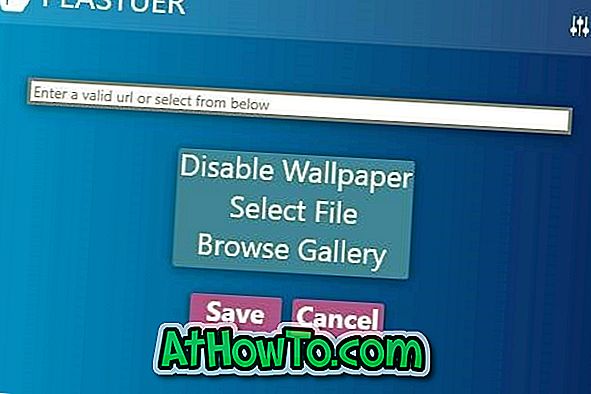
Standaard staat Windows 10 niet toe dat u een videobestand instelt als bureaubladachtergrond. Deze beperking kan echter worden overwonnen met behulp van toepassingen van derden.
Plastuer is een uitstekend stuk software dat is ontworpen om een videobestand als achtergrond in Windows 10 in te stellen. De software is niet volledig gratis maar kan worden gedownload door een paar dollars aan het project te doneren.
Raadpleeg onze handleiding voor het instellen van video als achtergrond in Windows 10-handleiding om de software te downloaden en instructies over het gebruik van de software.
Er zijn een paar meer software beschikbaar om video in te stellen als achtergrond, maar er is niets zoiets als Plastuer als het gaat om gebruiksgemak en prestaties.
Stel schermbeveiliging in als achtergrond
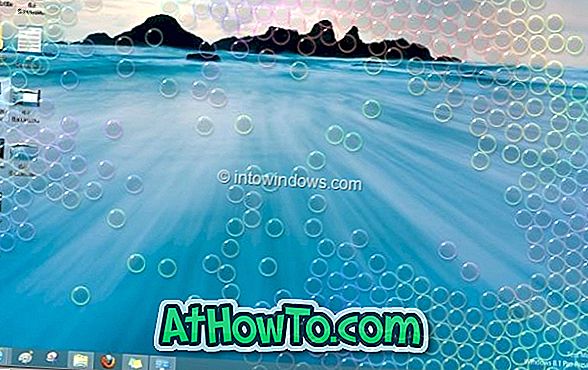
Bent u een mooie schermbeveiliging tegengekomen die u als bureaubladachtergrond wilt gebruiken in plaats van deze als schermbeveiliging te gebruiken? Daar is een gratis voorziening om dat te doen.
Raadpleeg onze handleiding voor het instellen van schermbeveiliging als achtergrond in de Windows 10-handleiding voor gedetailleerde aanwijzingen.
Stel een webpagina in als bureaubladachtergrond
Wilt u een website instellen die u vaak bezoekt als bureaubladachtergrond? Het is mogelijk! U kunt elke webpagina of website instellen als achtergrond in Windows 10. Het enige wat u hoeft te doen is een gratis tool genaamd WallpaperWebPage downloaden en uitvoeren.
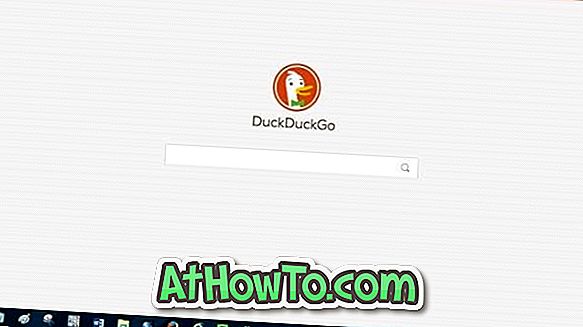
Raadpleeg onze webpagina als achtergrond instellen in de Windows 10-handleiding voor gedetailleerde aanwijzingen.
Stel geanimeerde GIF in als achtergrond
Tegenwoordig is het gemakkelijk om coole geanimeerde GIF's te vinden. Als u een geanimeerde GIF als achtergrond wilt gebruiken, kunt u de schitterende Plastuer-software gebruiken. Hoewel de software niet precies gratis is, kan het worden verkregen door een paar dollar te doneren. Raadpleeg de handleiding voor gedetailleerde informatie over het instellen van een geanimeerde GIF als achtergrond in de Windows 10-handleiding.














